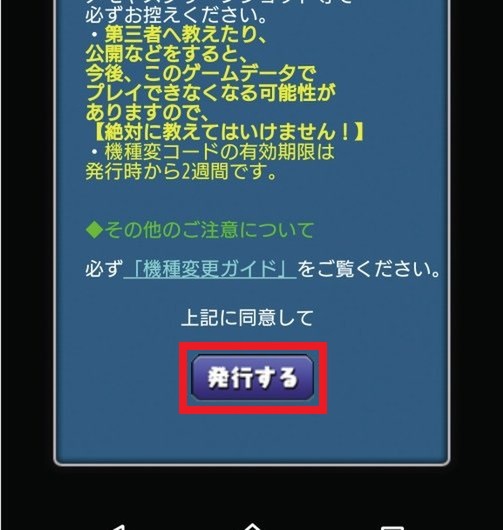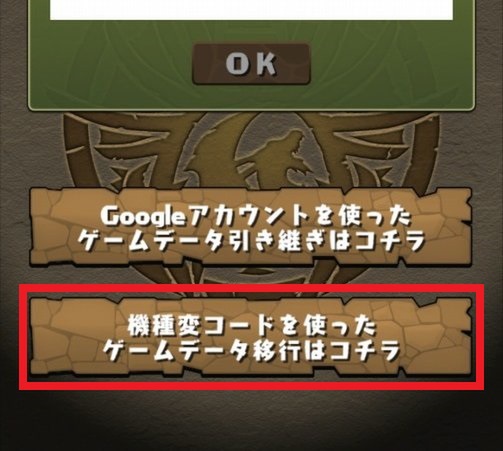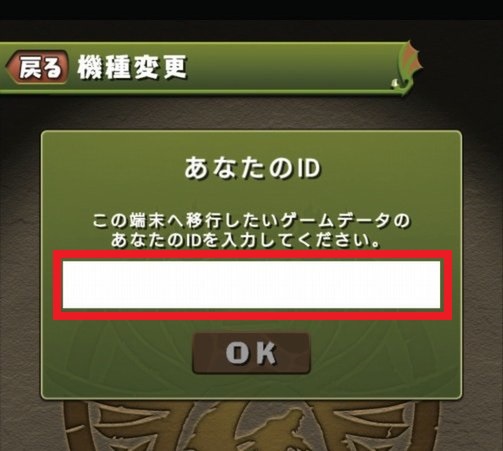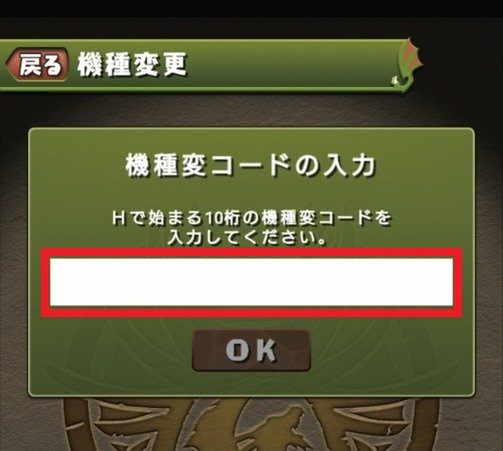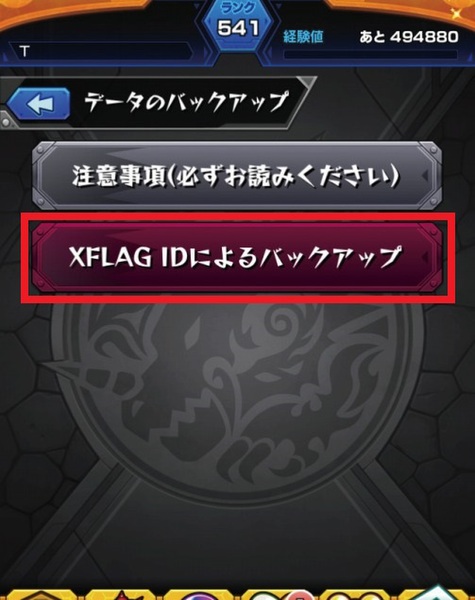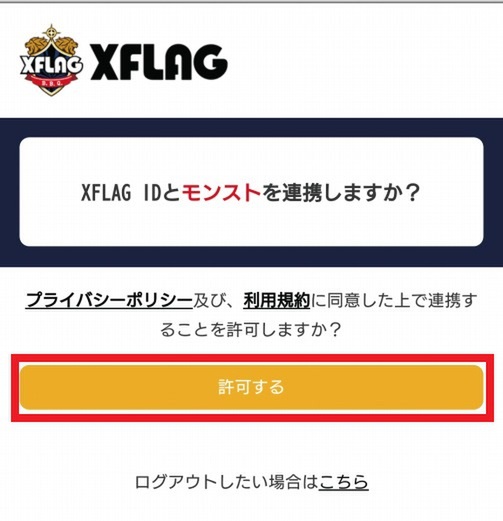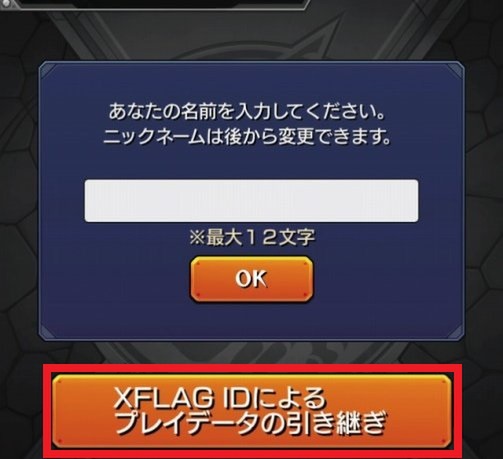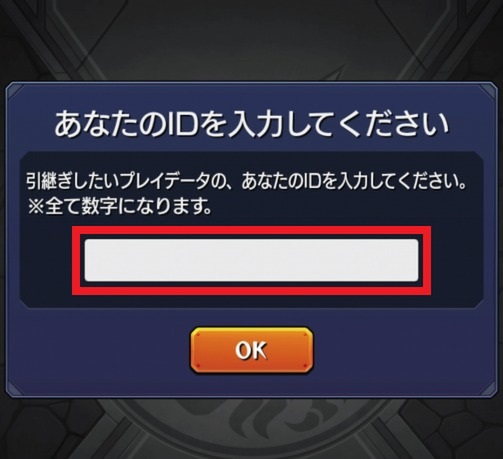これまで頑張って積み上げたゲームのデータを機種変更のときに失ってしまわないよう、機種変更前からきちんと設定をしておきましょう。
パズル&ドラゴンズのデータを移行する
大人気アプリ「パズル&ドラゴンズ」は、iOSとAndroidなど、異なるOSのスマートフォン間のプレイデータ移行が可能です。ただし、機種変更前に設定や確認を行っておかないと、プレイデータを引き継ぐことができません。せっかく集めたモンスターや、攻略したデータをムダにしないためにも、しっかりと手順をチェックしておきましょう。今回紹介する方法は「機種変コード」を用いた移行方法です。
なお、「機種変コード」でデータ移行を完了した後に、iTunesやiCloudから機種変更前のiPhoneのバックアップを復元すると、データ引き継ぎ前のプレイデータになる場合がありますのでご注意ください。
機種変更前にすること
機種変更後にすること
©GungHo Online Entertainment, Inc. All Rights Reserved.
モンスターストライクのデータを移行する
XFLAG IDによるバックアップを実行しておけば、機種変更の際も移行がスムーズにできます。データ移行の前に、機種変更後のスマートフォンにモンスターストライクをインストールしておきましょう。
「Google+によるバックアップ」の全機能の提供終了に伴い、Googleアカウントを使っての引き継ぎはご利用できなくなりました。「Google+によるバックアップ」をご利用されていた方で、プレイデータを引き継ぐことができなかった場合は「バックアップ・データ復旧に関する質問」よりお問い合わせください。
機種変更前にすること
機種変更後にすること
©XFLAG All Rights Reserved.

この連載の記事
-
第16回
sponsored
【01】新しいスマートフォンへの最適なデータ移行方法は? -
第15回
sponsored
【02】Googleアカウントを使おう -
第14回
sponsored
【03】dアカウントとドコモクラウドでデータ移行をしよう -
第13回
sponsored
【04】ドコモクラウドを使おう -
第12回
sponsored
【05】iCloudを使おう -
第11回
sponsored
【06】Move to iOSでAndroidからiPhoneにデータを移行する -
第10回
sponsored
【07】ドコモデータコピーアプリで直接データ移行する準備 -
第9回
sponsored
【08】ドコモデータコピーアプリで直接データ移行をしよう -
第8回
sponsored
【09】ドコモデータコピーアプリとSDカードを使ってバックアップ/復元しよう -
第7回
sponsored
【10】ドコモデータコピーアプリの定期バックアップを設定しよう -
第6回
sponsored
【11】LINEの移行 - この連載の一覧へ